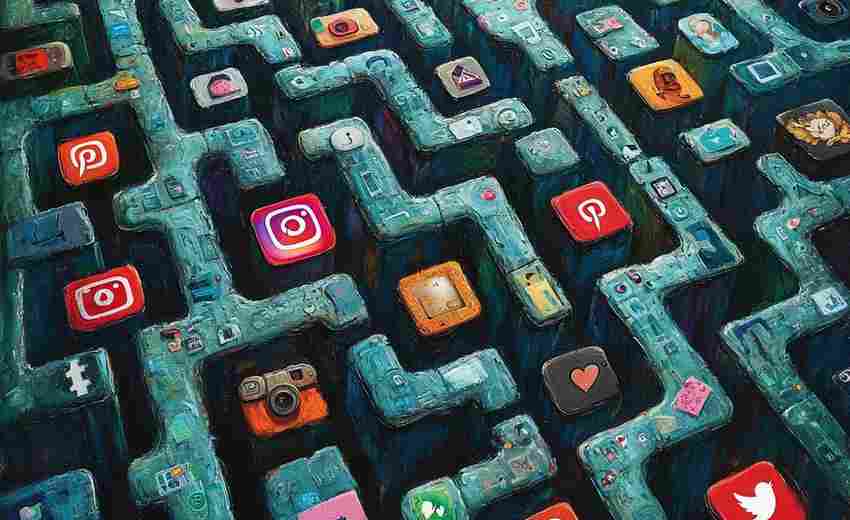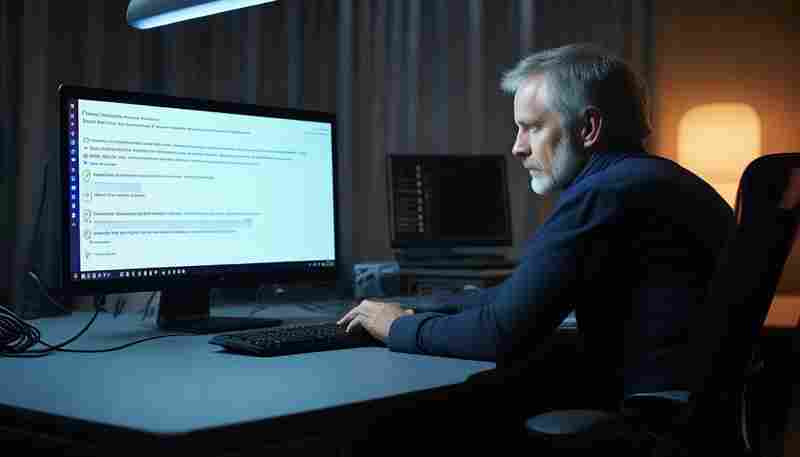本地连接图标消失后如何手动恢复
计算机的本地连接图标是用户监控和管理网络状态的重要入口,其突然消失往往导致网络配置和故障排查的困难。这一现象可能由系统设置错误、驱动异常、服务进程关闭或硬件问题等多重因素引发。针对不同成因,需采取差异化的恢复策略,确保网络功能的完整性。
系统设置与图标显示
任务栏设置异常是导致本地连接图标隐藏的常见原因。在Windows系统中,用户可通过右键任务栏选择「任务栏设置」,进入「选择哪些图标显示在任务栏」选项,检查网络图标开关状态。若该选项处于关闭状态,重新启用后通常可立即恢复显示。部分版本系统可能存在界面差异,此时可通过控制面板中的「通知区域图标」设置进行深度调整,勾选「始终在任务栏显示所有图标和通知」选项。
当图标显示设置正常却仍无法呈现时,需检查网络适配器属性。右键点击「网络和共享中心」的本地连接,在属性窗口确认「连接后在通知区域显示图标」选项是否勾选。系统更新或第三方软件干预可能重置该配置,特别是在安装安全软件后容易出现显示异常。
网络服务进程管理
关键系统服务的异常停止直接影响网络组件运行。通过services.msc打开服务管理器,检查「Network Connections」和「Remote Procedure Call (RPC)」两项服务的启动状态。微软官方文档指出,这两项服务必须保持「自动」启动模式,任何禁用都会导致网络功能组件失效。对于已停止的服务,除手动启动外,还需排查依存服务链是否完整,例如「Plug and Play」服务的正常运行对硬件识别至关重要。
注册表错误可能引发服务配置异常。通过gpedit.msc进入组策略编辑器,在「用户配置-Windows设置-Internet Explorer维护-连接」路径下,确保未勾选「删除已有的拨号连接设置」。该策略若被激活,会清除系统记录的网络配置信息。
驱动与系统组件修复
设备管理器中的网络适配器状态是诊断重点。出现黄色感叹号或问号时,表明驱动存在兼容性问题。通过「更新驱动程序」或使用驱动管理工具进行修复,可恢复硬件识别。联想技术社区案例显示,部分机型在系统更新后会出现驱动签名冲突,此时需进入BIOS临时关闭安全启动功能,待驱动更新完成后再重新启用。
系统文件损坏需借助命令行工具修复。执行sfc /scannow命令扫描受保护系统文件,配合DISM命令修复映像完整性。网络协议栈异常时,netsh winsock reset和netsh int ip reset命令能重置TCP/IP配置,微软技术支持部门建议该操作后必须重启系统才能生效。
硬件检测与物理连接
设备管理器未显示网络适配器时,需排查硬件连接问题。打开机箱重新插拔网卡,使用橡皮擦拭金手指清除氧化层。部分主板设计存在PCI-E插槽供电不稳现象,更换插槽位置可解决间歇性断连。使用替代网线测试时,需注意超五类以上线缆才能支持千兆传输,劣质线材可能引发误判。
对于笔记本电脑,需重点检查无线网卡硬开关和功能键组合。部分机型采用物理滑动开关控制无线功能,Fn+F2等组合键可能被误触发。设备管理器中禁用再启用网卡的操作,能强制刷新硬件状态。
上一篇:本地备份如何还原手机误删的重要资料 下一篇:本田CR-Z与其他本田车型相比有哪些优势